# Git 설치
⚡️ 목표
Git 프로그램을 설치하고 기본 환경을 설정합니다.
# macOS
패키지 매니저(brew)를 이용하여 Git을 설치합니다.
- homebrew (opens new window) 패키지 매니저 설치
M1 mac
애플 실리콘 mac을 사용 중이라면, Rosetta(x86_64 가상화)로 터미널을 실행하거나 Homebrew 설치 후 스크립트를 실행해야 합니다.
- Rosetta 설정하기 (opens new window) 추천
- Rosetta 설정 없이 사용한다면 Homebrew 설치 후 다음 명령어를 입력
echo 'eval "$(/opt/homebrew/bin/brew shellenv)"' >> /Users/<USER_ID>/.zprofile
eval "$(/opt/homebrew/bin/brew shellenv)"
# Homebrew 설치
/bin/bash -c "$(curl -fsSL https://raw.githubusercontent.com/Homebrew/install/master/install.sh)"
# 설치 확인
brew
- Git 설치
# Git 최초 설치
brew install git
# 이전에 설치했다면, 최신버전으로 업데이트
brew upgrade git
# 설치 확인
git version
- Git 환경 설정
사용자 정보를 설정하고 한글 파일 깨짐 현상을 방지합니다.
# Your Name을 변경해 주세요
git config --global user.name "Your Name"
# you@your-email.com을 변경해 주세요
git config --global user.email "you@your-email.com"
# 자모 분리 현상 방지
git config --global core.precomposeunicode true
# 한글 출력 오류 방지
git config --global core.quotepath false
# Windows
파일을 다운받아 설치합니다.
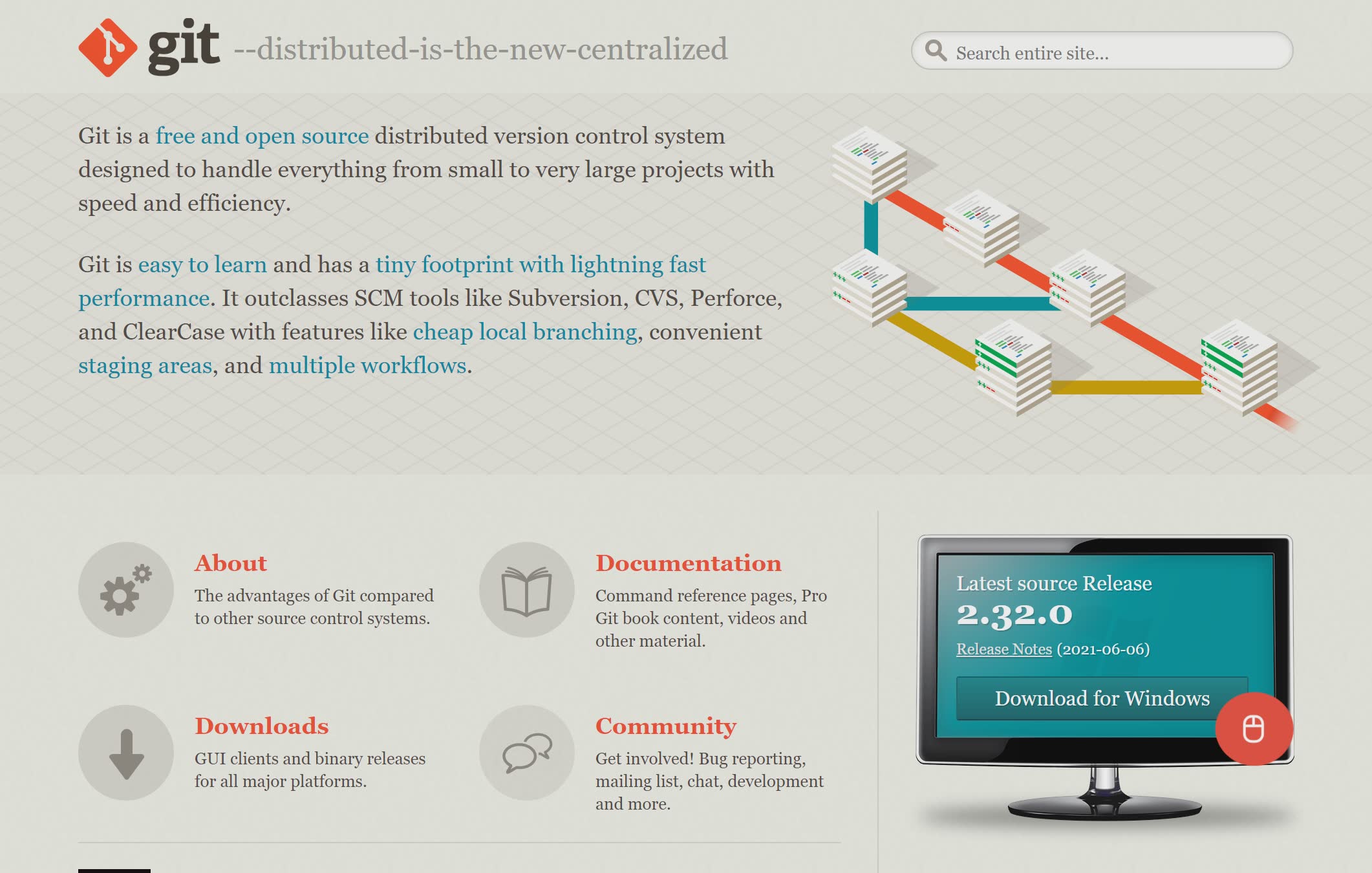
Download for Windows버튼 클릭
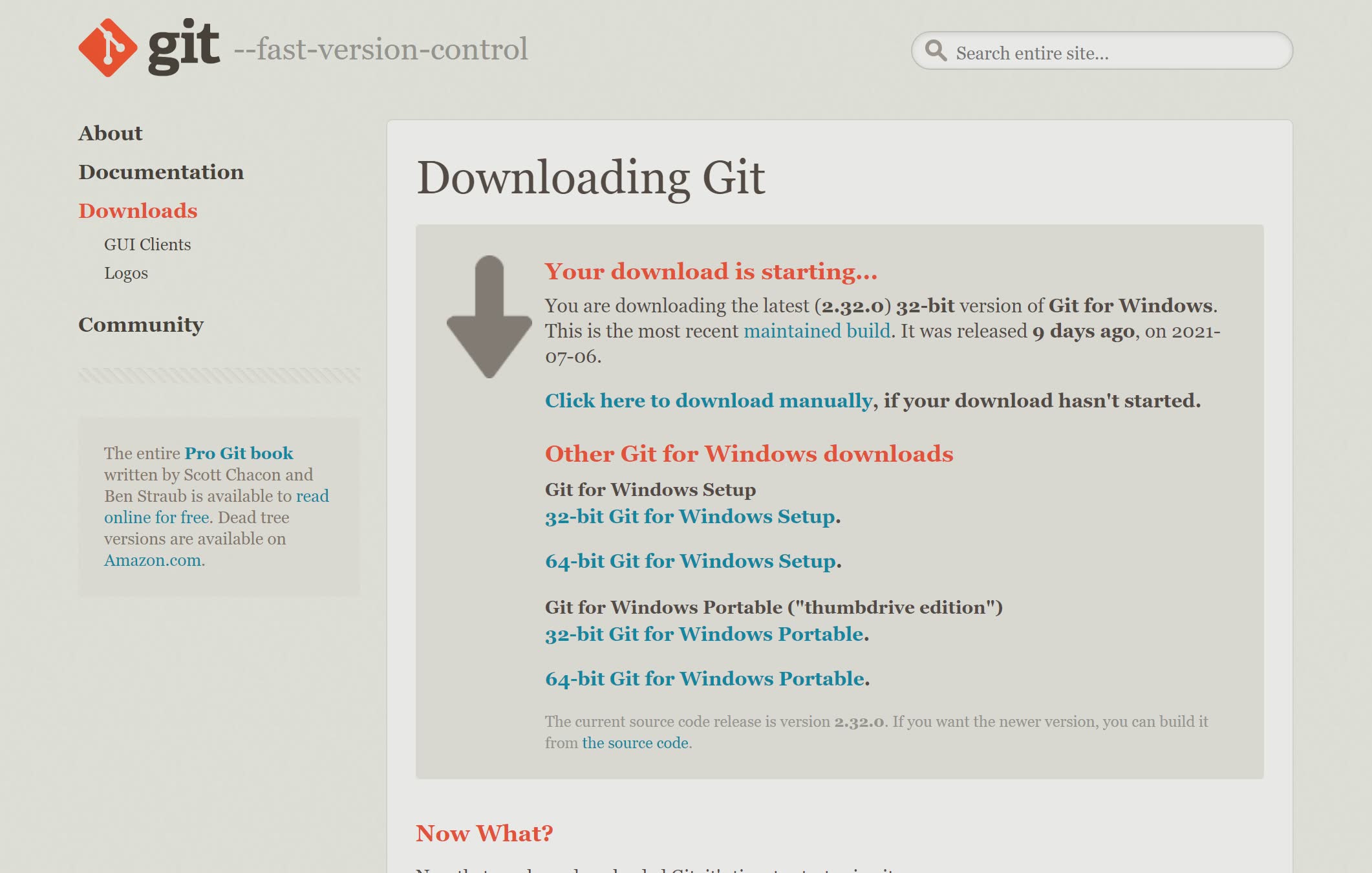
- 파일 다운로드 후 설치 프로그램 실행
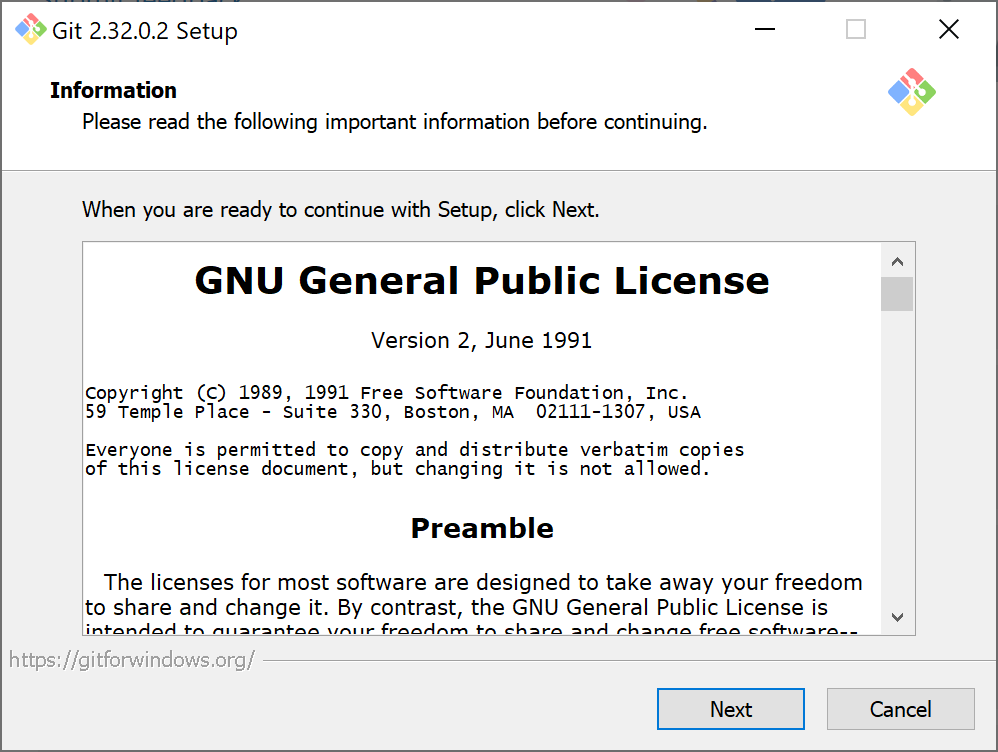
- 여러 옵션을 선택하는데, 기본값으로
Next선택 (여러 번 물어봄)
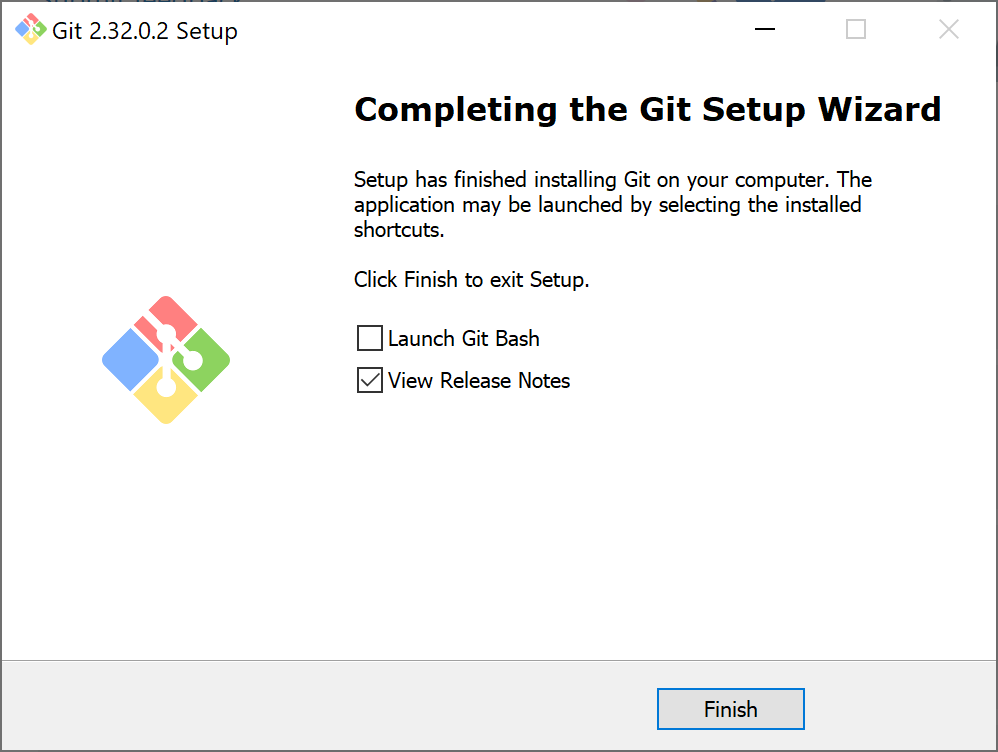
- 설치 완료! 🎉
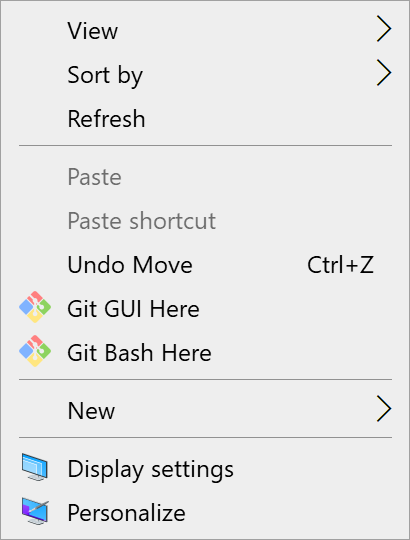
- Git 실행을 위해 바탕화면에서 오른쪽 버튼을 누르고
Git Bash Here선택
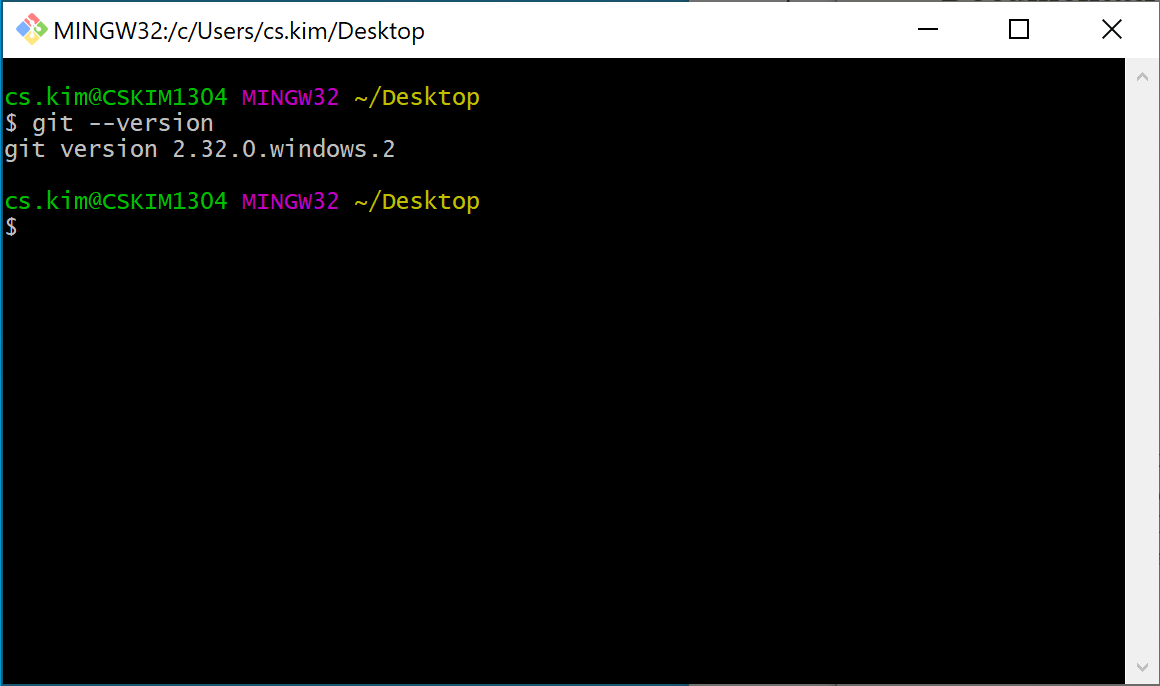
# 설치 확인
git version
Git Bash
git은 윈도우에 내장된 cmd가 아닌 Git Bash에서 실행합니다. 좀 더 이쁜 터미널을 원한다면 cmder (opens new window)를 설치해보세요.
- Git 환경 설정
사용자 정보를 설정하고 한글 파일 깨짐 현상을 방지합니다.
# Your Name을 변경해 주세요
git config --global user.name "Your Name"
# you@your-email.com을 변경해 주세요
git config --global user.email "you@your-email.com"
# 한글 출력 오류 방지
git config --global core.quotepath false